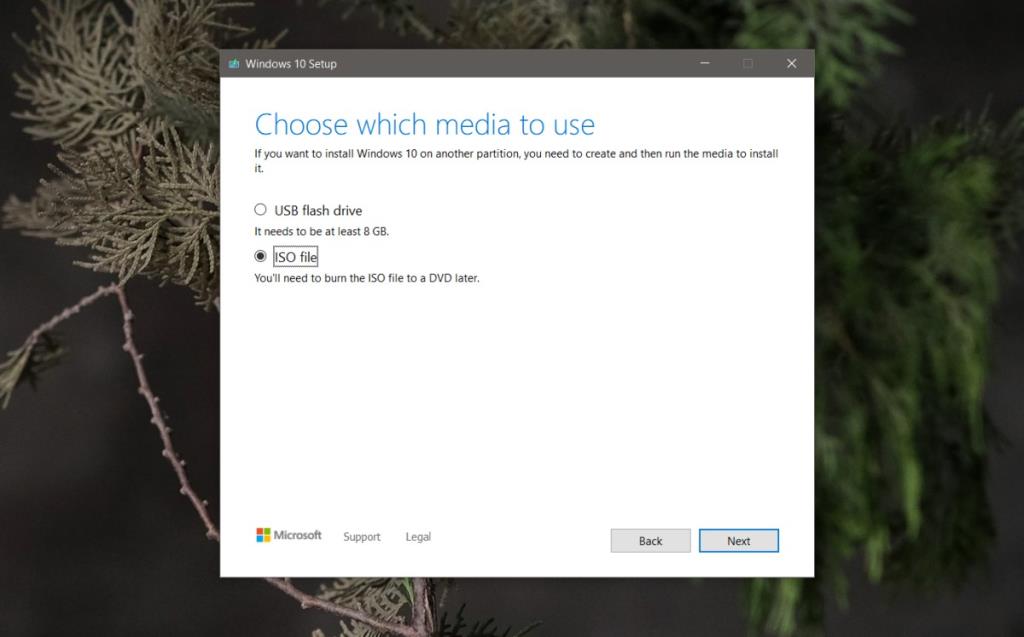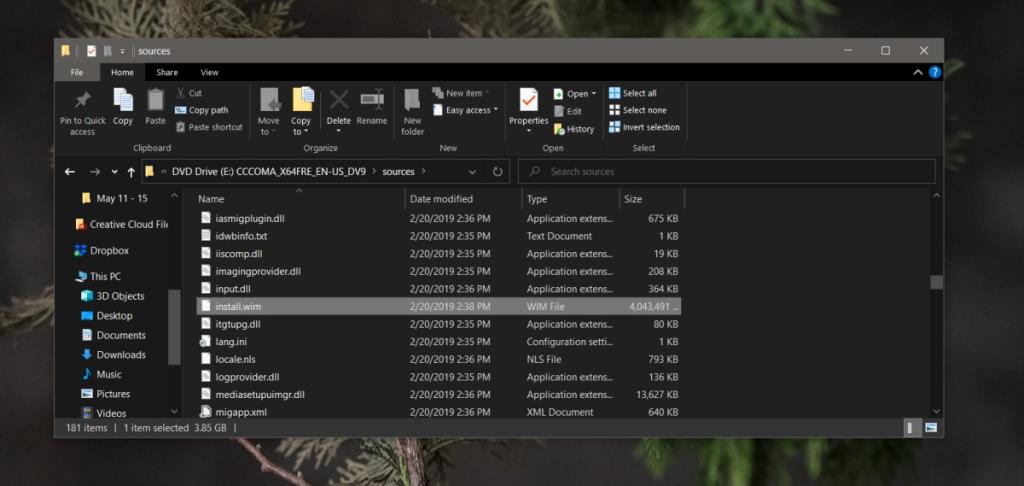Windows 10, hatalara eğilimlidir. Zamanla daha kararlı hale geldi, ancak böcekler gitmiş olmaktan çok uzak. Her yeni özellik güncellemesi kendi problemlerini beraberinde getirir. Bu sorunlardan bazılarının düzeltilmesi kolaydır, bazıları ise değildir. Her iki durumda da, Windows 10, kullanıcıların sistemlerini düzeltmek için kullanabilecekleri yerleşik birkaç araca sahiptir.
Dağıtım Görüntüsü Hizmeti ve Yönetimi (DISM)
Dağıtım Görüntüsü Hizmeti ve Yönetimi veya DISM aracı, Windows yüklemesiyle ilgili sorunları gidermek için kullanılabilecek bir araçtır. Birincil amacı, hataları gidermek değil, bozuk sistem bileşenlerini onarmaya yardımcı olabilecek özel bir dizi komuta sahiptir.
Sorunları onarmak için DISM aracını etkinleştirmek için yaygın olarak kullanılan komut, bunu yapmak için çevrimiçi dosyalara erişir. Bu komut başarısız olabilir ve bu olduğunda, düzeltmeyi çalıştırmak için Windows 10'un yerel bir disk görüntüsünü kullanmanız gerekir.
'DISM Kaynak dosyaları bulunamadı' düzeltildi
'DISM Kaynak dosyalar bulunamadı' hatasını düzeltmek ve Windows 10'un yerel bir disk görüntüsünü kullanmak için önce Windows 10 görüntüsünü indirmeniz gerekir. Microsoft'tan alabilirsiniz.
Windows 10 ISO'yu indirin
- Resmi Microsoft Windows 10 indirme sayfasını ziyaret edin .
- Click 'şimdi indirin aracı' altında düğme 'yükleme medyasını oluşturma' bölümüne.
- Aracı çalıştırın. Sözleşmeyi kabul edin ve 'Yükleme medyası oluştur' seçeneğini seçin.
- Açık 'Seç kullanımına hangi medya' ekranında, ISO dosyasını seçin.
- Dosyanın indirilmesine izin verin.
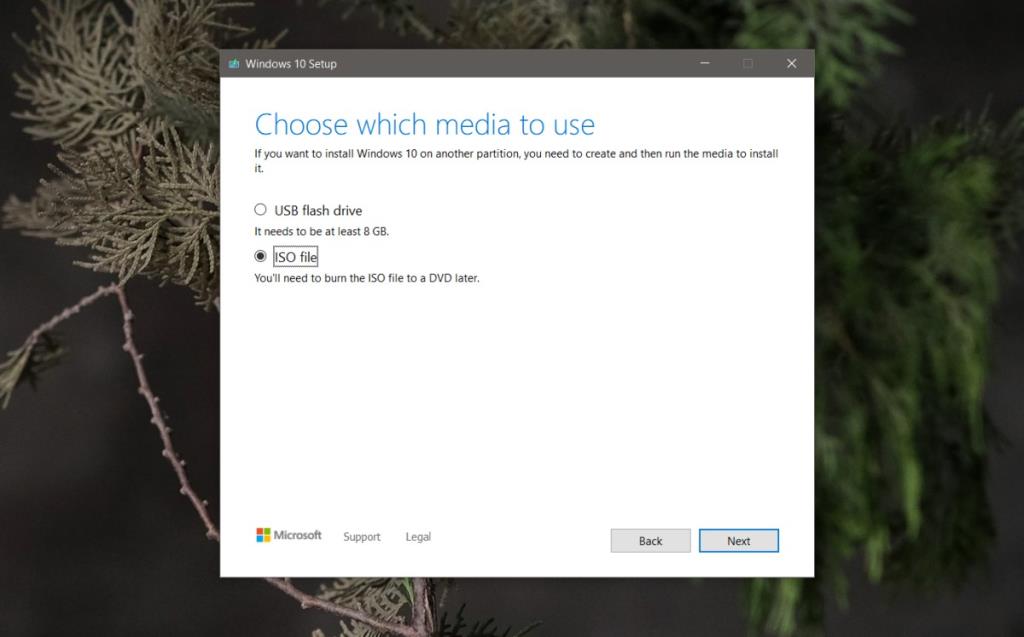
DISM'i çalıştırın Sağlığı geri yükleyin
Artık Windows 10 ISO görüntüsüne sahip olduğunuza göre, sağlığı geri yükle komutu çalıştırabilirsiniz.
- Dosya Gezgini'ni açın ve ISO dosyasının indirildiği yere gidin .
- Dosyayı sağ tıklayın ve 'Dağı' seçeneğini bağlam menüsünden.
- Dosya Gezgini'nde Bu PC'ye gidin .
- Yeni bir sanal DVD sürücüsünün takıldığını göreceksiniz .
- Sürücüyü açın.
- Git Kaynaklar klasörüne.
- install.esd dosyasını veya install.wim dosyasını arayın. Bu dosyalardan sadece biri mevcut olacak ve çalıştırılacak komutu belirleyecekler.
- Yolu install.esd veya install.wim dosyasına kopyalayın .
- Yönetici haklarıyla Komut İstemi'ni açın ve aşağıdaki komutu çalıştırın . Çalıştırmadan önce install.esd/install.wim dosyasının yolunu güncelleyin.
DISM /Online /Cleanup-Image /RestoreHealth /Source:"install.esd/install.wim' dosyasının yolu"
Örnek
DISM /Çevrimiçi /Cleanup-Image /RestoreHealth /Kaynak:E:\Sources\install.wim
- Komutun bitmesine izin verin; Windows 10 kurulumunuzla ilgili sorunlar çözülmelidir.
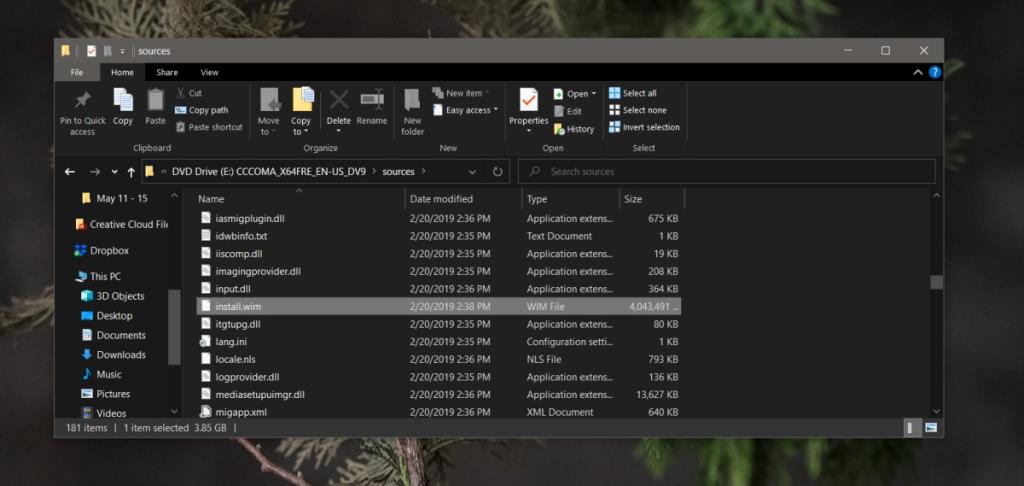
Çözüm
Creators Update'i çalıştırıyorsanız bu komut çalışmayabilir. Bu belirli sürümde bozuldu, bu nedenle sorunu çözmek için Windows 10'un yeni bir sürümünü çalıştırmanız zorunludur. Daha eski bir sürüm kullanıyorsanız, bilgisayarınızı sıfırlamak tek seçenek olabilir.